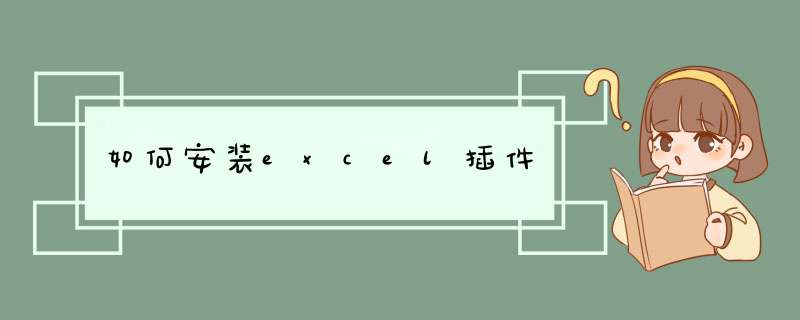
1.在excel中,找不到制作条形码的控件,首先在网上下载MSBCD9.0CX控件,并将其解压;
2.然后将其复制到C:\Windows\SysWOW64
3.然后点击开始菜单--所有程序--附件--命令提示符,并以右键单击,选择“以管理员身份运行”;
4.然后就会出现如下的页面,输入 regsvr32.exe C:\Windows\SysWOW64\MSBCODE9.OCX 回车提示注册完成;
5.然后在excel里就可以找到Microsoft Barcode插件了。
有时候会在Excel中制作二维码,但是很多人都不知道如何入手,下面就跟大家分享下如何 *** 作。
设备:联想电脑
系统:win8
软件:Excel2019
1、首先新建一个空白的Excel文档,在文档中输入需要制作二维码的信息内容。
2、接着,在菜单栏中找到“开发者工具”,点击进入。
3、接着,在d出的开发者工具命令窗口中,选择“插入—ActiveX控件—其它控件”,点击进入。
4、接着,在d出其他控件窗口中找到“Microsoft Barcode Control 16.0”(不同版本的Excel版本不同),选择,点击下方的“确定”。
5、接着,在需要制作二维码的区域中绘制条形码(根据自己需求选择位置),就完成了。
步骤不多,而且这个插件安装好后功能十分强大。
首先,当然是要下载安装Powerpivot,请查看官网www.powerpivot.com。
安装完之后,打开Excel2010,就可以在最上面的主选项卡菜单里面看到Powerpivot的选项卡。如图所示:
单击“PowerPivot”选项卡“启动”工作组中的“PowerPivot窗口”即可启动使用PowerPivot。
欢迎分享,转载请注明来源:内存溢出

 微信扫一扫
微信扫一扫
 支付宝扫一扫
支付宝扫一扫
评论列表(0条)